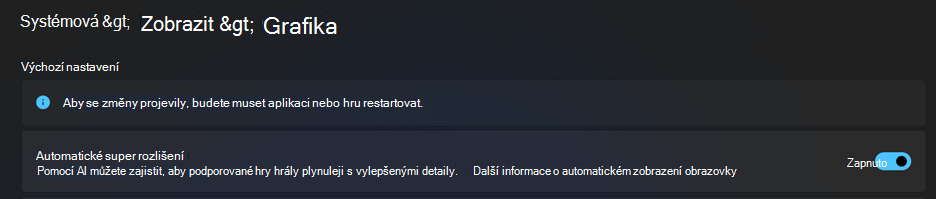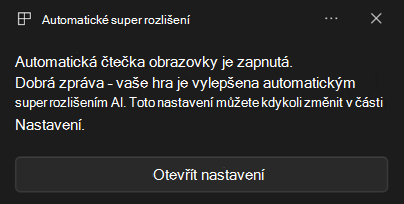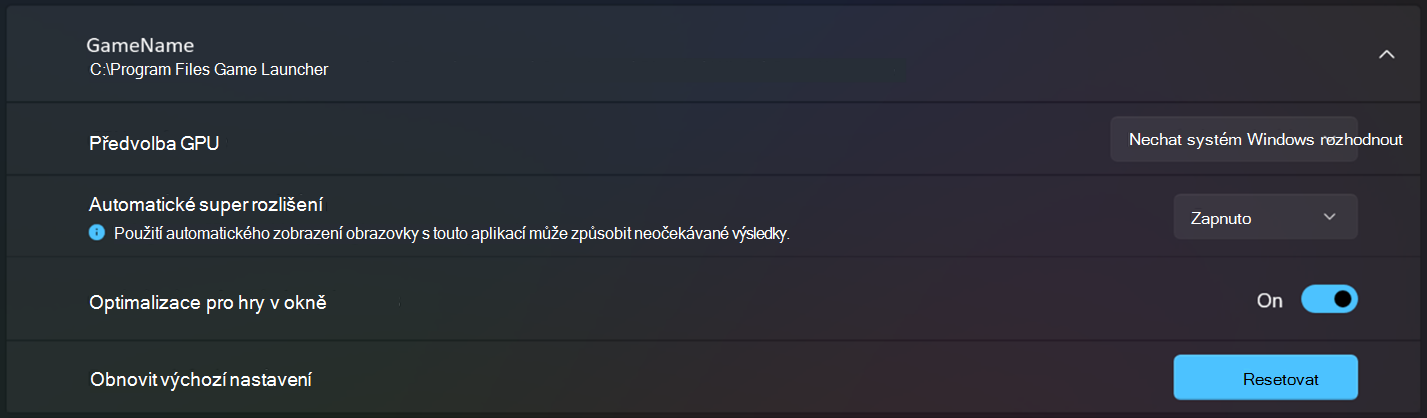Automatické super rozlišení (Auto SR) se bezproblémově integruje s Windows na Copilot+ PC s procesorem Snapdragon® X Series a automaticky vylepšuje sadu existujících her ve výchozím nastavení a zvyšuje snímkovou frekvenci při zachování podrobných vizuálů. Automatické funkce čtečky obrazovky tím, že automaticky sníží rozlišení vykreslování hry, aby se zvýšila snímková frekvence, a pak využívá sofistikovanou technologii AI, která poskytuje vylepšené vizuály s vysokým rozlišením. Výsledkem je plynulejší a podrobnější herní prostředí.
Automatická čtečka obrazovky se ve výchozím nastavení používá na sadu her ověřených Microsoftem. Při startu auto SR automaticky vylepšuje BeamNG.drive, Borderlands 3, Control (dx11), Dark Souls III, God of War, Kingdom Come: Deliverance, Resident Evil 2, Resident Evil 3, Sekiro Shadows Die Twice, Sniper Ghost Warrior Contracts 2 a The Witcher 3.
Poznámka: Vyvíjející se seznam her, které fungují s automatickým programem sr, najdete na www.worksonwoa.com, opensourcový web třetí strany, na který Microsoft přispěl daty o kompatibilitě. Na stránce her vyberte Automatický filtr čtečky obrazovky a pak jako úplný seznam her automatické čtečky obrazovky vyberte Ano, předem připravená a Ano, přihlásit se.
Pokud chcete změnit výchozí nastavení automatického zobrazení obrazovky, přejděte na Nastavení > Systém > Zobrazení > Grafiku a přepněte automatické super rozlišení v části Výchozí nastavení.
Když spustíte hru, která podporuje automatickou čtečku obrazovky, zobrazí se oznámení potvrzující, že je automatická čtečka obrazovky aktivní.
Požadavky na systém
Vaše zařízení musí splňovat následující požadavky na automatické zobrazení obrazovky:
-
Copilot+ PC s procesorem Snapdragon® řady X s procesorem Hexagon NPU a integrovaným grafickým procesorem.
-
Windows 11 verze 24H2 nebo novější.
-
Nejnovější grafické a neurální procesory ovladače. Pokud chcete aktualizace vyhledat ručně, přejděte na Start > Nastavení > služba Windows Update a pak vyberte Vyhledat aktualizace.
-
Rozlišení displeje 1080p nebo vyšší
-
Nejnovější verze balíčku automatického super rozlišení.
Požadavky na hru
Automatická čtečka obrazovky je podporovaná ve většině her, na kterých běží:
-
DirectX 11 nebo DirectX 12
-
Emulované nativní platformy x64 nebo Arm64
Důležité informace: DirectX 11/12 hry používající určité formáty (například 10bitové formáty), hry pouze x86 a další grafické moduly runtime, včetně DirectX 9, Vulkan, OpenGL nejsou podporovány.
Zapnutí automatického čtečky obrazovky pro další hry
Službu Auto SR můžete rozšířit na hry, které nejsou ve výchozím nastavení vylepšené, a to tak, že se přihlásíte do her prostřednictvím Nastavení grafiky Windows nebo ve hře, a to na základě jednotlivých her.
Důležité informace: Hry, které se přihlásily k automatickému zobrazení obrazovky, nedodržují výchozí nastavení automatického super rozlišení . U těchto her má přednost vlastní nastavení Automatického čtečky obrazovky, které musí být zapnuté nebo vypnuté pro každou hru.
Zapnutí automatického zobrazení obrazovky pro hru:
-
Přejděte do části System > Display > Graphics > Custom settings for applications (Vlastní nastavení pro aplikace ) a vyhledejte hru (nebo přidejte soubor .exe hry), pro kterou chcete zapnout automatické zobrazení obrazovky.
-
Vyberte hru a pak vyberte jednu z těchto možností:
-
Zapnuto: Toto nastavení automaticky upraví rozlišení, aby se zlepšila snímková frekvence hry bez zásahu uživatele, aby bylo prostředí bezproblémové. Toto nastavení ale může změněné rozlišení rozšířit i na jiné aplikace, pokud od hry přejdete pomocí kombinace kláves Alt + Tab. Může také způsobit, že z interních nabídek nastavení hry zmizí nepodporovaná rozlišení, aby bylo snazší vybrat režim podporovaný automatickým zobrazením obrazovky.
-
Zapnuto (zachovat aktuální rozlišení plochy):Toto nastavení vyžaduje ruční úpravu uživatelem, aby se povolila automatická čtečka obrazovky. Zajišťuje, že při přechodu na jiné aplikace mimo hru zůstane rozlišení plochy beze změny. Kromě toho umožňuje uživatelům přizpůsobit si prostředí při použití automatického zobrazení obrazovky. Toto nastavení nezasahuje do žádného interního nastavení rozlišení hry, ale také to znamená, že můžete zvolit řešení, které nepodporuje automatickou čtečku obrazovky.
-
-
-
Upravte rozlišení hry na rozlišení kompatibilní s automatickým rozhraním SR, které je nižší než 900 řádků, například 1280 × 800. Dostupná rozlišení budou záviset na konfiguraci displeje počítače.
-
Pokud je hra nakonfigurovaná tak, aby používala režim celé obrazovky (někdy se mu říká exkluzivní režim celé obrazovky), změňte nastavení rozlišení ve hře na automatické rozlišení kompatibilní s rozhraním SR.
-
Pokud je hra nakonfigurovaná tak, aby používala celou obrazovku okna bez okrajů, přepněte na exkluzivní režim celé obrazovky nebo přejděte na Nastavení > Systém > Displeja před spuštěním hry změňte rozlišení zobrazení plochy na automatické rozlišení kompatibilní se čtečkou obrazovky.
-
Vypnutí automatického zobrazení obrazovky pro hru:
-
Přejděte na Nastavení > Systém > Zobrazení > Grafika > Vlastní možnosti pro aplikace a vyhledejte hru, pro kterou chcete vypnout automatické zobrazení obrazovky.
-
V rozevírací nabídce Automatické super rozlišení vyberte Vypnuto.
Závazek Microsoftu k zodpovědné umělé inteligenci a ochraně osobních údajů
Microsoft pracuje na zodpovědném vývoji AI od roku 2017, kdy jsme poprvé definovali naše principy AI a později náš přístup zprovoznili prostřednictvím našeho standardu odpovědné AI. Ochrana osobních údajů a zabezpečení jsou principy při vývoji a nasazování systémů AI. Pracujeme na tom, abychom našim zákazníkům pomohli používat naše produkty AI zodpovědně, sdílet naše poznatky a vytvářet partnerství založená na důvěře. Další informace o našem úsilí vytvořit RAI, o etických principech, kterými se řídíme, a nástrojích a možnostech, které jsme vytvořili, abychom zajistili, že budeme vyvíjet technologie AI zodpovědně, si můžete přečíst v části RAI.
Veškeré zpracování za účelem vylepšení herních vizuálů probíhá na zařízení pomocí integrovaného GPU a neural Processing Unit (NPU). Grafické a herní detaily nikdy neopustí vaše zařízení a nesdílí se do cloudu ani s Microsoftem. Další informace najdete v prohlášení společnosti Microsoft o zásadách ochrany osobních údajů.
Dejte nám vědět!
Pokud je něco, co se vám líbí, a zejména pokud je něco, co se vám na automatickém zobrazení obrazovky nelíbí, můžete odeslat zpětnou vazbu microsoftu. Spusťte Centrum Feedback a vyberte Nahlásit problém nebo Navrhnout funkci, uveďte podrobnosti o své zpětné vazbě a do souhrnu uveďte slova Auto SR a pak vyberte Hry a Xbox > kategorie Herní výkon . Pokud je to možné, vyberte Znovu vytvořit můj problém v kroku Přidat další podrobnosti a pak vyberte Odeslat!
Časté otázky
Pokud máte zapnutá oznámení Windows, při spuštění příslušné hry se zobrazí automatické oznámení čtečky obrazovky.
Upozornění: Pokud byste nesprávně změnili registr, mohlo by dojít k vážným problémům. Kvůli lepší ochraně vytvořte zálohu registru, než se ho pokusíte upravit.
Můžete také aktivovat indikátor konstantního stavu, který se zobrazí jako zelená tečka v levém horním rohu obrazovky a označuje, že je povolená automatická čtečka obrazovky. Provedete to tak, že přidáte klíč registru AutoSRConfig spuštěním následujícího příkazu z příkazového řádku spuštěného jako správce:
reg add HKCU\Software\Microsoft\DirectX\UserGpuPreferences /v AutoSRConfig /t REG_DWORD /d 1 /f
Tip: Pokud je indikátor stavu jinou barvou nebo není viditelný, automatická čtečka obrazovky nefunguje.
Pokud chcete indikátor odebrat, odstraňte klíč registru pomocí tohoto příkazu:
reg delete HKCU\Software\Microsoft\DirectX\UserGpuPreferences /v AutoSRConfig /f
Automatická čtečka obrazovky je ve výchozím nastavení zapnutá pro ověřený seznam her. Pokud u hry nefunguje automatická čtečka obrazovky, zkontrolujte následující:
-
Rozlišení hry: Ujistěte se, že hra používá rozlišení kompatibilní s automatickým rozhraním SR, které je pod 900 řádky, například 1280x800. Dostupná rozlišení budou záviset na konfiguraci displeje počítače.
-
Pokud je hra nakonfigurovaná tak, aby používala režim celé obrazovky (někdy se mu říká exkluzivní režim celé obrazovky), změňte nastavení rozlišení ve hře na automatické rozlišení kompatibilní s rozhraním SR.
-
Pokud je hra nakonfigurovaná tak, aby používala celou obrazovku bez okrajů, přepněte buď na exkluzivní zobrazení na celou obrazovku, nebo přejděte na Nastavení > Systém > Displej a před spuštěním hry změňte rozlišení zobrazení plochy na automatické rozlišení kompatibilní s rozhraním SR.
-
-
Nastavení pro jednotlivé aplikace: Pokud jste zapnuli funkci Automatické zobrazení obrazovky speciálně pro hru, přepíše se tím globální výchozí nastavení. Zkontrolujte nastavení pro jednotlivé aplikace a ujistěte se, že je zapnutá automatická čtečka obrazovky. Pokud jste navíc v nastavení pro jednotlivé aplikace vybrali Zapnuto (zachovat aktuální rozlišení plochy), změňte tuto možnost na Zapnuto, aby se automatická čtečka obrazovky použila automaticky.
Pokud chcete zkontrolovat, jestli máte nejnovější verzi služby Auto SR, navštivte Microsoft Store a zkontrolujte, jestli je k dispozici aktualizace pro balíček s automatickým super rozlišením.
Tip: Pokud chcete mít jistotu, že je automatická čtečka obrazovky vždy aktuální, zapněte automatické aktualizace aplikací.
Pro hry, které automaticky nepodporují automatickou čtečku obrazovky, můžete pro svoji hru povolit automatickou čtečku obrazovky.
Zkontrolujte, jestli na www.worksonwoa.com existují podrobné pokyny specifické pro vaši hru, a postupujte podle nich.
Automatická čtečka obrazovky nepodporuje hdr obsah. Pokud chcete HDR využívat ve hrách, které ho podporují, musíte vypnout automatickou čtečku obrazovky.
Ano, u některých her je tato možnost ve výchozím nastavení povolená, ale dá se upravit v nastavení pro jednotlivé aplikace pro hru. Pokud chcete změnu rozlišení zakázat, přepněte nastavení na Zapnuto (zachovat aktuální rozlišení obrazovky).
Auto SR začíná s hra vertikální vykreslování rozlišení, které je 800 +/- 100 řádků. Některé hry můžou mít problémy s vykreslováním jemného textu nebo prvků uživatelského rozhraní v tomto nízkém rozlišení. Microsoft má ověřený seznam her , které se těmto typům problémů vyhýbají. Pokud se domníváte, že ztráta kvality je škodlivá, můžete najít alternativní rozlišení až 900 řádků (například 768p vs 720p), které funguje lépe, nebo můžete zakázat automatické zobrazení obrazovky v nastavení systému Windows.
Auto SR AI model byl trénován na široké škále her a herních stylů. Může se však stát, že v konkrétní situaci vykreslování není dokonalá. Microsoft má ověřený seznam her , které vypadají skvěle, a zjistili jsme, že model funguje dobře u většiny her. Samozřejmě, pokud najdete hru, pro kterou nemáte rádi Auto SR, můžete odeslat zpětnou vazbu o hře nebo ji zakázat v nastavení windows.
Automatická čtečka obrazovky je integrovaná do operačního systému Windows a kanálu zobrazení a funguje nezávisle na vlastních technologiích škálování hry. I když povolení nebo zakázání škálování ve hře může mít vliv na kvalitu nebo snímkovou frekvenci, konkrétní výsledky se liší v závislosti na hře, nastavení a vašem systému.
Nástroje pro zachycení, jako je Herní panel, Nástroj Výstřižky a další, jsou založené na zachycení obsahu okna. Vzhledem k tomu, jak se automatická čtečka obrazovky integruje s displejem počítače, tyto nástroje pro zachycení obvykle nezachytí obrázek automatického zobrazení obrazovky, který vidíte na obrazovce, protože je větší než okno hry.
Ano, funkce Auto SR vylepšuje vybranou skupinu emulovaných her pro Windows x64 na zařízeních ARM a podporuje nativní hry Arm.
Navštivte www.worksonwoa.com a vyhledejte hry, které jsou kompatibilní s automatickým rozhraním SR. Auto SR může vylepšit hry z libovolné výkladní skříně. Pokud hra není dostupná v jednom obchodě, zkontrolujte jiné obchody.